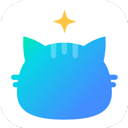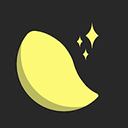在现代办公环境中,使用手机进行文档处理已成为一种普遍现象。很多人需要在移动设备上编辑和合并表格,尤其是在Word文档中。合并单元格可以帮助我们更好地整理和展示数据,使其更加美观和易于理解。那么如何在手机上合并Word文档中的表格单元格呢?下面就为大家详细介绍。

首先我们需要确保手机上安装了Microsoft Word应用程序。可以在各大应用商店中免费下载并安装该应用。安装完成后打开程序并登录你的Microsoft账户,以便保存和同步文档。
接下来我们就可以开始创建或打开一个Word文档。点击“新建”以创建一个新文档,或者从文件列表中选择现有的文档。在文档中插入表格,可以通过点击工具栏上的“插入”选项,然后选择“表格”来实现。根据需要选择行列数,Word会自动生成一个表格。
创建好表格后,我们就可以进行单元格的合并了。首先点击需要合并的单元格,长按并拖动选择多个单元格。如果需要合并的单元格不在同一行或列,可能需要分别选择它们。选择完成后在下方的工具栏中,你会看到一个“合并单元格”的选项,点击它即可以完成合并。这样原本分开的单元格就会变成一个大的单元格,数据会相应地被整合。
值得注意的是,合并单元格后,已合并的单元格中只会保留左上角单元格的内容,其它单元格的内容会被删除。所以在进行合并之前,确保你已经相应地整理了数据,以便避免重要信息的丢失。
另一种情况是,如果你需要快速调整单元格的格式,比如设置对齐、背景颜色等,这也可以通过手机上的Word应用来完成。在合并单元格后,选择这个合并的单元格,在工具栏中找到“格式”选项,点击可以进行边框设置、背景颜色填充以及文本的对齐方式等操作。
处理完表格中的合并单元格后,可以通过点击右上角的“保存”按钮,将更改保存到云端或本地。使用Microsoft Word的好处不仅在于它功能强大,还有一个重要的特点就是数据的实时同步,你可以在不同设备上访问同一个文档,工作更为高效。
在实际工作中,合并单元格的使用场景非常广泛。例如在制作考勤表、成绩表、统计表时,通过合并部分单元格,可以让整个表格看起来更加清晰,便于查看和阅读。另外合并单元格还可以用于逻辑性的分组,帮助突出表格关键信息,这对于汇报和演示都是非常有帮助的。
总体而言使用手机合并Word文档的表格单元格是一个简单方便的操作。无论是日常办公还是课业学习,通过掌握这一技巧,你都能在手机上高效处理各类文档。在快节奏的生活中,充分利用手机的功能,提高工作与学习效率,让信息的传递更加顺畅。
最后希望以上内容能够帮助到需要在手机上进行Word表格操作的朋友们。熟练掌握合并单元格这一功能,将会大大提升你的文档处理能力,让你的办公生活更加轻松愉快。